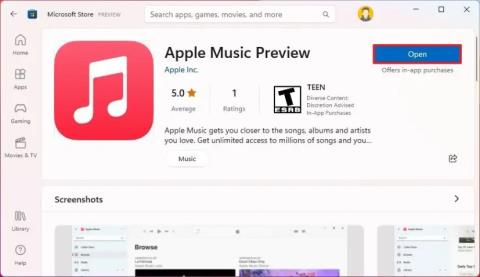Bien qu'iTunes sur Windows 10 fonctionne généralement correctement, ce n'est qu'une question de temps jusqu'à ce que vous commenciez à voir des erreurs ou des problèmes lors de la lecture de musique, de la diffusion de vidéos ou de la connexion de votre iPad ou iPhone.
Dans le passé, résoudre les problèmes avec iTunes était quelque peu difficile, mais depuis qu'Apple a mis l'application à disposition via le Microsoft Store , vous pouvez désormais résoudre rapidement la plupart des problèmes à l'aide de l'application Paramètres.
Dans ce guide , vous apprendrez les étapes pour résoudre les erreurs et les problèmes les plus courants avec l'application iTunes pour Windows 10.
Comment réparer l'application iTunes sur Windows 10
Pour réparer les problèmes courants avec iTunes sur Windows 10, vous pouvez utiliser l'option de réparation dans l'application Paramètres en suivant ces étapes :
-
Ouvrez Paramètres .
-
Cliquez sur Applications .
-
Cliquez sur Applications et fonctionnalités .
-
Sous "Applications et fonctionnalités", sélectionnez iTunes .
-
Cliquez sur le lien Options avancées .

Paramètres des applications Windows 10
-
Cliquez sur le bouton Réparer .

Option de réparation iTunes sur Windows 10
Une fois que vous avez terminé les étapes, Windows 10 réparera toutes les erreurs ou tout autre problème avec iTunes sans affecter vos données.
Comment réinitialiser l'application iTunes sur Windows 10
Alternativement, si vous rencontrez toujours des problèmes avec iTunes sur Windows 10, vous pouvez réinitialiser l'application en suivant ces étapes :
-
Ouvrez Paramètres .
-
Cliquez sur Applications .
-
Cliquez sur Applications et fonctionnalités .
-
Sous "Applications et fonctionnalités", sélectionnez iTunes .
-
Cliquez sur le lien Options avancées .

Paramètres des applications Windows 10
-
Cliquez sur le bouton Réinitialiser .

Option de réinitialisation d'iTunes sur Windows 10
- Cliquez à nouveau sur le bouton Réinitialiser .
Une fois les étapes terminées, l'application sera réinstallée et les paramètres reviendront à leur état d'origine. Cependant, votre musique, vos vidéos et tout autre contenu ne seront pas affectés.